2-1. インストーラをダウンロードする。
GitHub のリポジトリ or Vector から Ratatoskr のインストーラ (RatatoskrInstaller_x.x.x.exe) をダウンロードする。2-2. インストーラを実行する。
このときは RatatoskrInstaller_0.7.0.exe だった。
ボタンをクリックする。
⇓
ボタンをクリックする。
⇓
ボタンをクリックする。
⇓
ボタンをクリックする。
⇓
待つ。(2~3 秒)
⇓
ボタンをクリックする。
プロファイルは C:\Users\who\AppData\Roaming\Ratatoskr\ に作成される。


 ツールバーから「ツール」-「Options...」を選択する。
ツールバーから「ツール」-「Options...」を選択する。 「インタプリタ」タブの「Port」に
「インタプリタ」タブの「Port」に Ratatoskr を起動し、接続ボタンの 1 つ
Ratatoskr を起動し、接続ボタンの 1 つ 設定画面が表示されるので、「Device」タブの「Port」に
設定画面が表示されるので、「Device」タブの「Port」に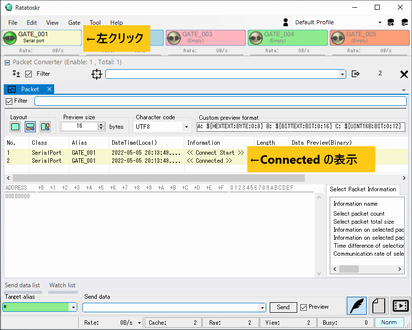 接続ボタンを左クリックすると COM21 に接続され、
接続ボタンを左クリックすると COM21 に接続され、